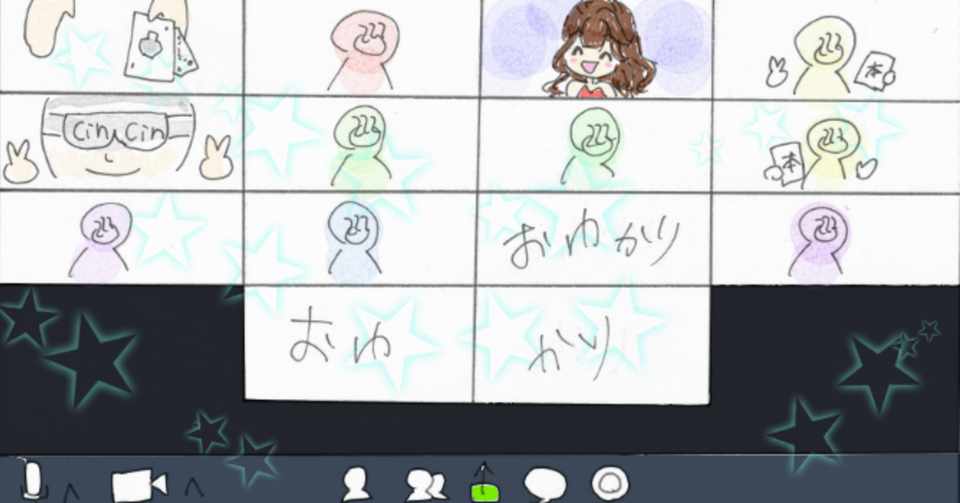Zoomのバーチャル背景とFaceRigと画像表示とSnapCameraフィルター

Adobe Character Animatorを使う方法 使うソフトは、• Adobe Character Animator• CamTwist• ZOOM(Web版) パペットは今回はAdobe Character Animatorのテンプレートをそのまま使っています。 オリジナルのパペットを作ればもっと楽しくなると思いますので、作り方は今度まとめていきたいと思います。 Adobe Character Animatorの準備 Character Animatorメニューから環境設定を選び、ライブ出力の Mercury Transmit および Syphon を有効化をチェックします。 まずはAdobe Character Animatorを起動します。 左上のワークスペースを ホームにします。 使いたいキャラクターを選んでクリックします。 右上の 詳細を見るをクリックすると、別のパペットをダウンロードできます。 パペットをクリックするとシーンにパペットが表示され、MacのWebカメラで顔を認識しパペットの顔が動き、音によって口が動きます。 シーン右下の ライブストリーミングが押されていなければクリックしておきます。 以上で、Character Animator側の設定は終わりです。 CamTwistを起動する CamTwistを起動しておきます。 とりあえず、起動するだけです。 Webブラウザ版のZOOMを起動する Macアプリ版のZOOMは現状、仮想カメラが選択できないのでWebブラウザ版ZOOMを使用します。 アプリ版のZOOMや相手のZOOMからミーティングのリンクとパスワードを送ってもらいます。 ZOOMメニューから 招待を選ぶと下記のウィンドウが表示されるので、左下の 招待リンクをコピーと右下の パスワードを教えてもらいます。 送ってもらったリンクをブラウザのURL欄に入れてアクセスし、パスワードを入力します。 相手側で許可されれば参加できます。 参加できたら左下のカメラの選択を CamTwistにします。 相手のZOOMにはこちら側のCamTwistの映像が表示されます。 まだCamTwistの設定をしていないので黒いままです。 CamTwistの設定をする 続いてCamTwistの設定をしていきます。 左側のStep1のウィンドウから Slide Showを選びます。 左下のSelectボタンをクリックすると、Step3のEffects欄にSlide Showが追加されます。 右のSettingsの下のウィンドウに使用する画像ファイルをドラッグ&ドロップします。 参加しているZOOMミーティングには画像が表示されます。 次にCamTwistのStep1欄から Syphonを選びます。 下にある PIPボタンをクリックすると、Step3のEffectsに追加されます。 右側のSettingsウィンドウのSyphon SettingsタブのSyphon Serverで Adobe Character Animatorを選択します。 相手のズームにもパペットが表示されます。 後はSettingsウィンドウの PIP Settingsでサイズや位置などを調整すれば出来上がりです。 次にStep1で Webcamを選んで下のPIPをクリックします。 Step3のEffectsのWebcamを使いされました。 右側のSettingsでWebcam Settingsを選び、CameraからiPhoneを選びます。 これでZOOM上にiPhoneの画面が表示されます。 CamTwistのWebcamのSettingsにあるPIP SettingsでScaleやPotion、Cropなどを設定します。 Chroma Keyをチェックして、カラーをREALITYの背景色と同じにするとREALITYの背景を抜くことができます。 ZOOMミーティングと行ったり来たりしながら調整しましょう。
次の